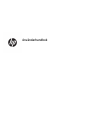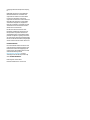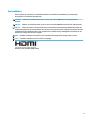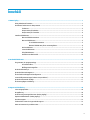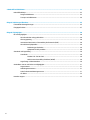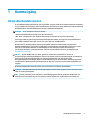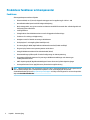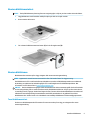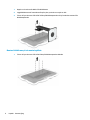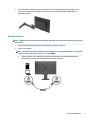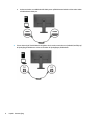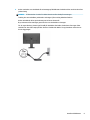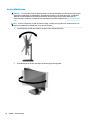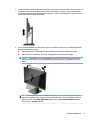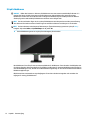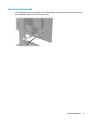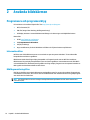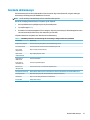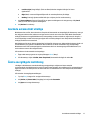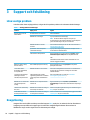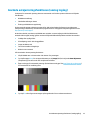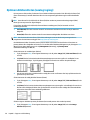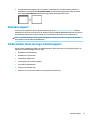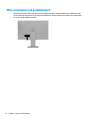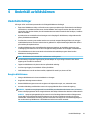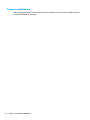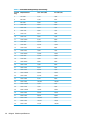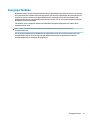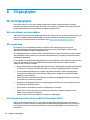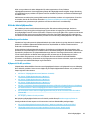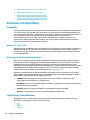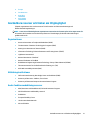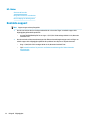HP Value 27-inch Displays Användarmanual
- Kategori
- TV-apparater
- Typ
- Användarmanual

Användarhandbok

© Copyright 2019 HP Development Company,
L.P.
HDMI, HDMI-logotypen och High-Denition
Multimedia Interface är varumärken eller
registrerade varumärken som tillhör HDMI
Licensing LLC. Windows är antingen ett
registrerat varumärke eller ett varumärke som
tillhör Microsoft Corporation i USA och/eller
andra länder. DisplayPort™, DisplayPort™-
logotypen och VESA® är varumärken som ägs
av Video Electronics Standards Association
(VESA) i USA och andra länder.
Den här informationen kan ändras utan
föregående meddelande. Garantiansvar för
HP:s produkter och tjänster denieras i de
garantibegränsningar som medföljer sådana
produkter och tjänster. Ingenting i denna text
ska anses utgöra ytterligare garantiåtaganden.
HP ansvarar inte för tekniska fel, redigeringsfel
eller för avsaknad av information i denna text.
Produktmeddelande
I den här handboken beskrivs funktioner som
är gemensamma för de esta modeller. Vissa
funktioner är kanske inte tillgängliga på din
produkt. Om du vill få tillgång till den senaste
användarhandboken går du till
http://www.hp.com/support och följer
anvisningarna för att hitta din produkt. Välj
sedan Användarhandböcker.
Första utgåvan: oktober 2019
Dokumentartikelnummer: L77075-101

Om handboken
Den här guiden ger information om bildskärmsfunktioner, installation av bildskärmen, användning av
programvaran och tekniska specikationer.
VARNING: Indikerar en riskfylld situation som, om den inte undviks, kan leda till allvarlig skada eller
dödsfall.
VIKTIGT: Indikerar en riskfylld situation som, om den inte undviks, kan leda till mindre eller måttlig skada.
VIKTIGT: Visar information som anses viktig, men inte farorelaterad (exempelvis meddelanden relaterade
till skada på egendom). Varnar användaren att om en procedur inte följs exakt enligt beskrivning kan det leda
till dataförlust eller skada på maskin- eller programvara. Innehåller även grundläggande information för att
beskriva ett koncept eller utföra en uppgift.
OBS! Innehåller ytterligare information för att framhäva eller komplettera viktiga punkter i texten.
TIPS: Innehåller praktiska tips för att slutföra en uppgift.
Denna produkt innehåller HDMI-teknik.
iii

iv Om handboken

Innehåll
1 Komma igång ................................................................................................................................................ 1
Viktig säkerhetsinformation .................................................................................................................................. 1
Produktens funktioner och komponenter ............................................................................................................. 2
Funktioner ........................................................................................................................................... 2
Komponenter på baksidan .................................................................................................................. 3
Komponenter på framsidan ................................................................................................................ 4
Installera bildskärmen ........................................................................................................................................... 4
Montera bildskärmsstativet ................................................................................................................ 5
Montera bildskärmen .......................................................................................................................... 5
Ta av bildskärmsstativet ................................................................................................... 5
Montera bildskärmen på ett monteringsfäste ................................................................. 6
Ansluta kablarna ................................................................................................................................. 7
Justera bildskärmen .......................................................................................................................... 10
Slå på bildskärmen ............................................................................................................................ 12
Installera ett säkerhetslås ................................................................................................................ 13
2 Använda bildskärmen .................................................................................................................................. 14
Programvara och programverktyg ...................................................................................................................... 14
Informationslen ............................................................................................................................... 14
Bildfärgsmatchningslen .................................................................................................................. 14
Använda skärmmenyn ......................................................................................................................................... 15
Använda funktionsknapparna ............................................................................................................................. 16
Ändra funktionsknapparnas konguration ......................................................................................................... 16
Justera blåljusutmatningen (endast vissa produkter) ........................................................................................ 16
Använda automatiskt viloläge ............................................................................................................................ 17
Ändra energilägets inställning ............................................................................................................................ 17
3 Support och felsökning ................................................................................................................................ 18
Lösa vanliga problem .......................................................................................................................................... 18
Knapplåsning ....................................................................................................................................................... 18
Använda autojusteringsfunktionen (analog ingång) .......................................................................................... 19
Optimera bildkvaliteten (analog ingång) ............................................................................................................ 20
Kontakta support ................................................................................................................................................. 21
Förberedelser innan du ringer teknisk support .................................................................................................. 21
Hitta serienumret och produktnumret ................................................................................................................ 22
v

4 Underhåll av bildskärmen ............................................................................................................................ 23
Underhållsriktlinjer .............................................................................................................................................. 23
Rengöra bildskärmen ........................................................................................................................ 23
Transport av bildskärmen ................................................................................................................. 24
Bilaga A Tekniska specikationer .................................................................................................................... 25
Förinställda skärmupplösningar ......................................................................................................................... 25
Energisparfunktion .............................................................................................................................................. 27
Bilaga B Tillgänglighet ................................................................................................................................... 28
HP och tillgänglighet ........................................................................................................................................... 28
Hitta de tekniska verktyg du behöver ............................................................................................... 28
HPs engagemang .............................................................................................................................. 28
International Association of Accessibility Professionals (IAAP) ....................................................... 28
Hitta de bästa hjälpmedlen ............................................................................................................... 29
Bedömning av dina behov .............................................................................................. 29
Hjälpmedel för HP-produkter ......................................................................................... 29
Standarder och lagstiftning ................................................................................................................................. 30
Standarder ......................................................................................................................................... 30
Mandat 376 – EN 301 549 .............................................................................................. 30
Web Content Accessibility Guidelines (WCAG) ................................................................ 30
Lagstiftning och bestämmelser ........................................................................................................ 30
Användbara resurser och länkar om tillgänglighet ............................................................................................ 31
Organisationer ................................................................................................................................... 31
Utbildningsinstitutioner .................................................................................................................... 31
Andra funktionsnedsättningsresurser ............................................................................................. 31
HP-länkar ........................................................................................................................................... 32
Kontakta support ................................................................................................................................................. 32
vi

1 Komma igång
Viktig säkerhetsinformation
En strömkabel medföljer bildskärmen. Om du använder en annan sladd ska du endast använda en strömkälla
och en kontakt som är lämplig för den här bildskärmen. Information om vilket elkabelset du bör använda med
bildskärmen
nns i Produktmeddelanden som nns i dokumentationspaketet.
VARNING: Så här minskar du risken för elstötar:
• Anslut strömkabeln till ett eluttag som är lätt att komma åt.
• Om du har en kabel med 3 stift i stickkontakten ska du ansluta den till ett jordat 3-stiftsuttag.
För din egen säkerhet, placera inga föremål på nätsladdar eller kablar. Var noga med att dra bildskärmens
alla sladdar och kablar så att ingen kan dra och rycka i dem eller snubbla på dem.
Minska risken för allvarliga skador genom att läsa guiden Säkerhet och arbetsmiljö som nns bland
användarhandböckerna. I den beskrivs inställningar av arbetsplatsen, sittställningar vid datorn och sunda
datorvanor. I handboken Säkerhet och arbetsmiljö nns även viktig information om hantering av
utrustningens elektriska och mekaniska delar.
Säkerhet och arbetsmiljö nns även på webbplatsen på
http://www.hp.com/ergo.
VIKTIGT: Skydda bildskärmen och datorn genom att ansluta alla strömkablar för datorn och
kringutrustningen (till exempel bildskärm, skrivare och skanner) till ett överspänningsskydd, till exempel ett
grenuttag med överspänningsskydd eller en avbrottsfri elkälla (UPS). Inte alla grenuttag har
överspänningsskydd. Grenuttaget måste ha en specik märkning om denna funktion. Använd ett grenuttag
vars tillverkare erbjuder ersättning vid skada så att du kan få ny utrustning om överspänningsskyddet inte
fungerar.
Använd en lämplig möbel med rätt storlek som är utformad för att hålla för din bildskärm.
VARNING: Olämpligt placerade datorer på skåp, bokhyllor, hyllor, bänkar, högtalare, kistor eller kärror kan
välta och orsaka personskador.
OBS! Den här produkten passar utmärkt för underhållningssyften. Överväg att placera bildskärmen i en
kontrollerad och väl upplyst miljö för att undvika störande reexer från omgivningsljus och blanka ytor.
Viktig säkerhetsinformation 1

Produktens funktioner och komponenter
Funktioner
Skärmegenskaperna omfattar följande:
● Skärm med 68,6 cm (27,0 tum) diagonal visningsyta med en upplösning på 2 560 x 1 440
● Antireexbehandlad panel med LED-bakgrundsbelysning
● Bred visningsvinkel, som gör att man kan se skärmens innehåll från sittande eller stående läge eller vid
föryttning från sida till sida
● Lutningsfunktion
● Svängfunktion så att bildskärmen kan roteras från liggande till stående läge
● Funktioner för vridning och höjdjustering
● Avtagbart stativ för exibel montering av bildskärmen
● En DisplayPort™-videoingång (kabel medföljer inte)
● En videoingång för HDMI (High-Denition Multimedia Interface) (kabel medföljer)
● Plug-and-play-funktion om operativsystemet stöder detta
● Uttag på bildskärmens baksida för säkerhetskabel (tillval)
● Skärminställningar på era språk för enkel kongurering och skärmoptimering
● Programmet HP Display Assistant för justering av bildskärmsinställningar och aktivering av
stöldskyddsfunktionerna
● HDCP-kopieringsskydd (High-Bandwidth Digital Content Protection) på alla digitala ingångar
● Strömsparfunktion för att uppfylla kraven på minskad energiförbrukning
OBS! Säkerhetsföreskrifter och regulatorisk information nns i Produktmeddelanden på den optiska skivan
(om en sådan medföljer) eller i dokumentationspaketet. Om du vill få tillgång till den senaste
användarhandboken går du till http://www.hp.com/support och följer anvisningarna för att hitta din produkt.
Välj sedan Användarhandböcker.
2 Kapitel 1 Komma igång

Komponenter på baksidan
Tabell 1-1 Komponenter på baksidan
Komponent Funktion
1 Strömuttag Anslutning för strömkabeln.
2 Jack för ljudutgång (hörlurar) Ansluter stereohögtalare, hörlurar, hörsnäckor eller en TV-
ljudkabel (tillval).
VIKTIGT: Minska risken för hörselskador genom att sänka
volymen innan du använder hörlurar eller hörsnäckor.
Ytterligare säkerhetsinformation nns i Produktmeddelanden
som medföljer dokumentationen.
3 HDMI port Ansluter HDMI-kabeln till en källenhet, t.ex en dator eller
spelkonsol.
4 DisplayPort-uttag Ansluter DisplayPort-kabeln till en källenhet, t.ex. en dator
eller spelkonsol.
5 Plats för säkerhetskabel Ansluter en säkerhetskabel (tillval).
Produktens funktioner och komponenter 3

Komponenter på framsidan
Tabell 1-2 Komponenter på framsidan
Kontroll Funktion
1 Knappen Menu (Meny) Tryck på den här knappen för att öppna skärmmenyn, välja ett alternativ på
skärmmenyn eller stänga skärmmenyn. När skärmmenyn är öppen tänds menylampan.
2 Skärmmenyns knappar
(kan tilldelas)
När skärmmenyn är öppen trycker du på knapparna för att navigera på menyn.
Funktionslampans ikoner indikerar knappens standardfunktioner. En beskrivning av
dessa funktioner nns i Använda funktionsknapparna på sidan 16.
Du kan ändra tilldelningen för funktionsknapparna för att snabbt välja de åtgärder som
används ofta. Se Ändra funktionsknapparnas konguration på sidan 16.
3 Strömknapp Slår på eller stänger av bildskärmen.
Installera bildskärmen
VARNING: För att minska risken för allvarliga skador bör du läsa Handboken för Säkerhet och arbetsmiljö. I
den beskrivs inställningar av arbetsplatsen, sittställningar vid datorn och sunda datorvanor. I handboken
Säkerhet och arbetsmiljö nns även viktig information om hantering av utrustningens elektriska och
mekaniska delar. Handboken för Säkerhet och arbetsmiljö nns på HP:s webbplats på http://www.hp.com/
ergo.
VIKTIGT: Förhindra skada på bildskärmen genom att inte röra vid LCD-panelens yta. Om du trycker på
panelen kan detta orsaka färgavvikelser eller att de ytande kristallerna hamnar i oordning. Om detta sker
återgår inte bildskärmen till normal status.
VIKTIGT: Om du vill förhindra att skärmen repas, skadas eller förstörs och förhindra skada på knapparna
ska du placera bildskärmen med framsidan nedåt på en plan yta täckt med ett skyddande skumgummiark
eller mjukt tyg som inte repar.
4 Kapitel 1 Komma igång

Montera bildskärmsstativet
TIPS: Tänk på bildskärmens placering eftersom omgivningsljus och ljusa ytor kan orsaka störande reexer.
1. Lägg bildskärmen med framsidan nedåt på en plan yta täckt av en mjuk ren duk.
2. Rotera stativet 90° moturs.
3. För in basen i bildskärmsstativets botten (1) och dra åt vingskruven (2).
Montera bildskärmen
Bildskärmen kan monteras på en vägg, svängarm eller annan monteringsanordning.
OBS! Apparaten är avsedd att monteras med UL- eller CSA-listade fästen för väggmontering.
Om bildskärmen är TCO-certierad måste strömkabeln som ansluts till bildskärmspanelen vara avskärmad.
Användning av avskärmad strömkabel uppfyller TCO-certieringskraven för bildskärmsprodukter. Mer
information om TCO-kraven nns i www.tcodevelopment.com.
VIKTIGT: Den här bildskärmen uppfyller VESA-standarden med 100 mm monteringshål. Om du vill använda
en monteringslösning från en annan tillverkare än HP på bildskärmen behöver du fyra stycken 4 mm skruvar,
10 mm långa med 0,7-gänga. Använd inte längre skruvar eftersom de kan skada bildskärmen. Kontrollera att
tillverkarens monteringslösning överensstämmer med VESA-standarden och är godkänd för att klara
bildskärmens vikt. Använd ström- och videokabeln som medföljer bildskärmen för bästa möjliga prestanda.
Ta av bildskärmsstativet
Du kan ta av bildskärmspanelen från stativet för att montera den på en vägg, en svängarm eller annan
monteringsanordning.
Installera bildskärmen 5

1. Koppla ur och ta bort alla kablar från bildskärmen.
2. Lägg bildskärmen med framsidan nedåt på en plan yta täckt av en mjuk ren duk.
3. Ta bort de fyra skruvarna från VESA®-hålen på bildskärmspanelen och lyft sedan bort stativet från
bildskärmspanelen.
Montera bildskärmen på ett monteringsfäste
1. Ta bort de fyra skruvarna från VESA-hålen på bildskärmspanelens baksida.
6 Kapitel 1 Komma igång

2. Om du vill montera bildskärmen på en svängarm eller annan monteringsanordning infogar du fyra
skruvar genom hålen på monteringsanordningen och genom VESA-skruvhålen på baksidan av
bildskärmens hölje.
Ansluta kablarna
OBS! Bildskärmen levereras med ett urval av kablar. Alla kablar som visas i det här avsnittet följer inte med
bildskärmen.
1. Placera bildskärmen på en lämplig, välventilerad plats i närheten av datorn.
2. Anslut en videokabel.
OBS! Bildskärmen fastställer automatiskt vilka ingångar som har giltiga videosignaler. För att välja en
insignal manuellt öppnar du skärmmenyn och väljer Indata.
● Anslut ena änden av en DisplayPort-signalkabel till DisplayPort-kontakten på bildskärmens
baksida och den andra änden till källenhetens DisplayPort-kontakt.
Installera bildskärmen 7

● Anslut ena änden av en HDMI-kabel till HDMI-porten på bildskärmens baksida och den andra änden
till källenhetens HDMI-port.
3. För att aktivera ljud från bildskärmens högtalare ska du ansluta ena änden av en ljudkabel (medföljer ej)
till ljudingång på bildskärmen och den andra änden till ljudutgången på källenheten.
8 Kapitel 1 Komma igång

4. Anslut ena änden av strömkabeln till strömuttaget på bildskärmens baksida och den andra änden till ett
jordat eluttag.
VARNING: Så här minskar du risken för elektriska stötar eller skada på utrustningen:
Ta aldrig bort strömsladdens jordkontakt. Jordningen fyller en viktig säkerhetsfunktion.
Anslut strömkabeln till ett jordat eluttag som är lätt att komma åt.
Bryt strömmen till utrustningen genom att dra ur strömsladden ur eluttaget.
För din egen säkerhet, placera inga föremål på nätsladdar eller kablar. Ordna dem så att ingen råkar
snubbla över dem eller trampa på dem. Dra inte i sladdar eller kablar. Ta tag i kontakten när du drar ut
den ur vägguttaget.
Installera bildskärmen 9

Justera bildskärmen
VARNING: För att minska risken för allvarliga skador bör du läsa Handboken för Säkerhet och arbetsmiljö. I
den beskrivs inställningar av arbetsplatsen, sittställningar vid datorn och sunda datorvanor. I handboken
Säkerhet och arbetsmiljö nns även viktig information om hantering av utrustningens elektriska och
mekaniska delar. Handboken för Säkerhet och arbetsmiljö nns på HP:s webbplats på http://www.hp.com/
ergo.
OBS! Vidrör inte skärmens yta. När du justerar lutning, vridning och höjd, placera en hand på vänster och
höger sida av baksidan av bildskärmen och justera efter behov.
1. Luta bildskärmen framåt eller bakåt för att placera den i bekväm ögonhöjd.
2. Vrid bildskärmen åt vänster eller höger för bästa möjliga visningsvinkel.
10 Kapitel 1 Komma igång

3. Justera bildskärmen på din individuella arbetsstation till en höjd som känns bekväm. Den övre kanten av
bildskärmens ram ska inte vara högre än ögonhöjd. En bildskärm som placeras lågt och bakåtlutande
kan kännas bekvämare för användare med kontaktlinser. Du bör justera bildskärmen i takt med att du
ändrar arbetsställning under arbetsdagen.
4. Du kan anpassa bildskärmens panel till det program du arbetar med genom att vrida bildskärmen från
liggande till stående orientering.
a. Ställ in bildskärmen i fullhöjdsläge och luta bildskärmens panel bakåt så långt det går (1).
b. Vrid bildskärmen medurs eller moturs 90° från liggande till stående orientering (2).
VIKTIGT: Om bildskärmen inte har fullhöjdsläge och full lutning när du vrider den kommer det
nedre högra eller vänstra hörnet av bildskärmens panel att slå i foten och bildskärmen kan då
skadas.
OBS! Använd operativsystemets bildskärmsinställningar för att rotera bilden på skärmen från
stående till liggande visning. Om du vill rotera skärmmenyn från stående till liggande öppnar du
skärmmenyn och väljer Image Adjustment (Bildjustering) > On-Screen Menu Rotation (Rotera
skärmmenyn) > Portrait (Stående).
Installera bildskärmen 11

Slå på bildskärmen
VIKTIGT: Bilden kan brännas in i skärmen på bildskärmar som visar samma statiska bild på skärmen i 12
timmar eller längre. Undvik detta genom att alltid aktivera en skärmsläckare eller genom att stänga
bildskärmen när den inte ska användas under en längre tid. Bildbränning kan inträa på alla LCD-skärmar.
Skador på grund av inbränd bild på bildskärmen omfattas inte av HP-garantin.
OBS! Om det inte händer något när du trycker på bildskärmens strömbrytare kan strömbrytarens låsning
vara aktiverad. Du inaktiverar denna funktion genom att hålla in skärmens strömbrytare i 10 sekunder.
OBS! Du kan inaktivera strömlampan på skärmmenyn. Öppna skärmmenyn genom att trycka på Meny-
knappen. Välj sedan Ström, välj Strömlampa och välj sedan Av.
▲ Starta bildskärmen genom att trycka på strömknappen på undersidan.
När bildskärmen först slås på visas ett statusmeddelande för bildskärmen i fem sekunder. Meddelandet visar
på vilken ingång den aktiva signalen nns för tillfället, inställningen för automatisk källaktivering (På eller Av,
standardinställningen är På), aktuell förinställd bildskärmsupplösning och den rekommenderade förinställda
bildskärmsupplösningen.
Bildskärmen läser automatiskt av signalingångarna för att hitta den aktiva insignalen och använder den
ingången för visning på bildskärmen.
12 Kapitel 1 Komma igång

Installera ett säkerhetslås
Lås fast bildskärmen vid ett fast föremål med en säkerhetskabel som kan köpas som tillval från HP. Använd
den medföljande nyckeln för att fästa och ta bort låset.
Installera bildskärmen 13

2 Använda bildskärmen
Programvara och programverktyg
Du kan hämta och installera följande ler från http://www.hp.com/support.
● INF (information)-l
● ICM-ler (Image Color Matching; bildfärgsmatchning)
● HP Display Assistant: Justera bildskärmsinställningar och aktivering av stöldskyddsfunktionen
Hämta ler:
1. Gå till http://www.hp.com/support.
2. Välj Programvara och drivrutiner.
3. Välj din produkttyp.
4. Ange modellnumret på din HP-bildskärm i sökfältet och följ instruktionerna på skärmen.
Informationslen
INF-len visar vilka bildskärmsresurser som används av operativsystem i Windows® för att säkerställa
kompatibilitet med datorns grakkort.
Bildskärmen är Windows Plug and play-kompatibel och fungerar korrekt utan att INF-len installeras.
Bildskärmens Plug and play-kompatibilitet kräver att datorns grakkort överensstämmer med VESA DDC2
och att bildskärmen är direktansluten till grakkortet. Plug and play fungerar inte via separata kontakter av
BNC-typ eller via distributionsbuertar eller boxar.
Bildfärgsmatchningslen
ICM-ler är dataler som används tillsammans med grakprogram för att ge en konsekvent färgmatchning
från bildskärm till skrivare, eller från en skanner till bildskärmen. Den här len aktiveras från grakprogram
som stöder den här funktionen.
OBS! ICM-färgprolen har skrivits i enlighet med prolformatsspecikationen från International Color
Consortium (ICC).
14 Kapitel 2 Använda bildskärmen
Sidan laddas ...
Sidan laddas ...
Sidan laddas ...
Sidan laddas ...
Sidan laddas ...
Sidan laddas ...
Sidan laddas ...
Sidan laddas ...
Sidan laddas ...
Sidan laddas ...
Sidan laddas ...
Sidan laddas ...
Sidan laddas ...
Sidan laddas ...
Sidan laddas ...
Sidan laddas ...
Sidan laddas ...
Sidan laddas ...
-
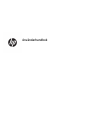 1
1
-
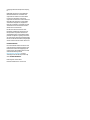 2
2
-
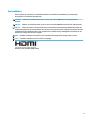 3
3
-
 4
4
-
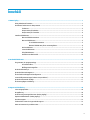 5
5
-
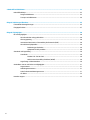 6
6
-
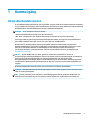 7
7
-
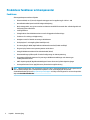 8
8
-
 9
9
-
 10
10
-
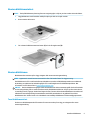 11
11
-
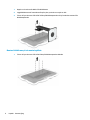 12
12
-
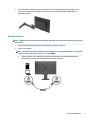 13
13
-
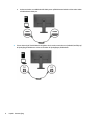 14
14
-
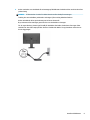 15
15
-
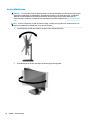 16
16
-
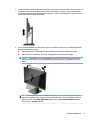 17
17
-
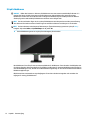 18
18
-
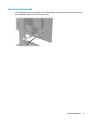 19
19
-
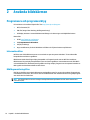 20
20
-
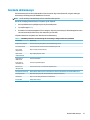 21
21
-
 22
22
-
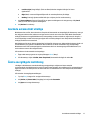 23
23
-
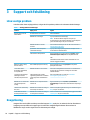 24
24
-
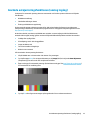 25
25
-
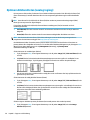 26
26
-
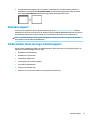 27
27
-
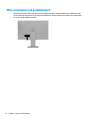 28
28
-
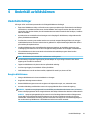 29
29
-
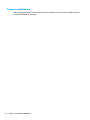 30
30
-
 31
31
-
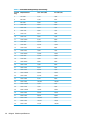 32
32
-
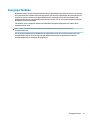 33
33
-
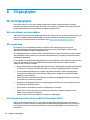 34
34
-
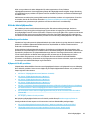 35
35
-
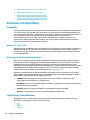 36
36
-
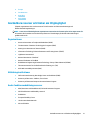 37
37
-
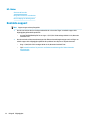 38
38
HP Value 27-inch Displays Användarmanual
- Kategori
- TV-apparater
- Typ
- Användarmanual
Relaterade papper
-
HP Z27 27-inch 4K UHD Display Användarmanual
-
HP P27h G4 FHD Monitor Användarmanual
-
HP Value 24-inch Displays Användarmanual
-
HP X24ih Gaming Monitor Användarmanual
-
HP E344c 34-inch Curved Monitor Användarmanual
-
HP EliteDisplay E273q 27-inch Monitor Användarmanual
-
HP EliteDisplay E324q 31.5-inch QHD Monitor Användarmanual
-
HP E27u G4 QHD USB-C Monitor Användarmanual
-
HP EliteDisplay S270c 27-in Curved Display Användarmanual
-
HP V28 4K Monitor Användarmanual